Morning Post Le premier téléphone mobile avec DeepSeek intégré exposé/iPhone SE 4 pourrait sortir cette semaine, l’IA chinoise d’Apple est également rapide/Xiaomi Auto réfute les rumeurs d' »axe cassé »


Apple organise des événements liés à Apple Smart en Chine en mars

Le site officiel de DeepSeek compte plus d'utilisateurs actifs quotidiens que Google Gemini

Xiaomi Auto réfute la rumeur "d'essieu cassé"

Suning Appliance fait faillite et se réorganise

Le nouveau système d'IA de DeepMind surpasse les médaillés d'or de l'Olympiade mathématique internationale

Alibaba Cloud Bailian lance le modèle DeepSeek grandeur nature, la version complète et la version distillée entièrement prises en charge

Weilai a dépensé des dizaines de milliers de yuans pour collecter des indices auprès de l'équipe de relations publiques louche

Le nom de domaine ai.com a maintenant été transféré vers DeepSeek, qui gagnait en popularité auparavant.

Honor Product Manager : Cette fois, je me connecte à DeepSeek « Full Blood »

PDG de Ford : Si vous voulez conquérir le marché des voitures électriques en Chine, vous devez d'abord apprendre sa technologie

Li Feifei, marraine de l'IA : l'élaboration des politiques doit être basée sur la science et non sur la science-fiction

BYD lance aujourd'hui plusieurs modèles de conduite intelligente

Le premier téléphone mobile avec DeepSeek intégré exposé

"Nezha 2" entre dans le top 40 du box-office mondial de l'histoire du cinéma

Apple organise des événements liés à Apple Smart en Chine en mars
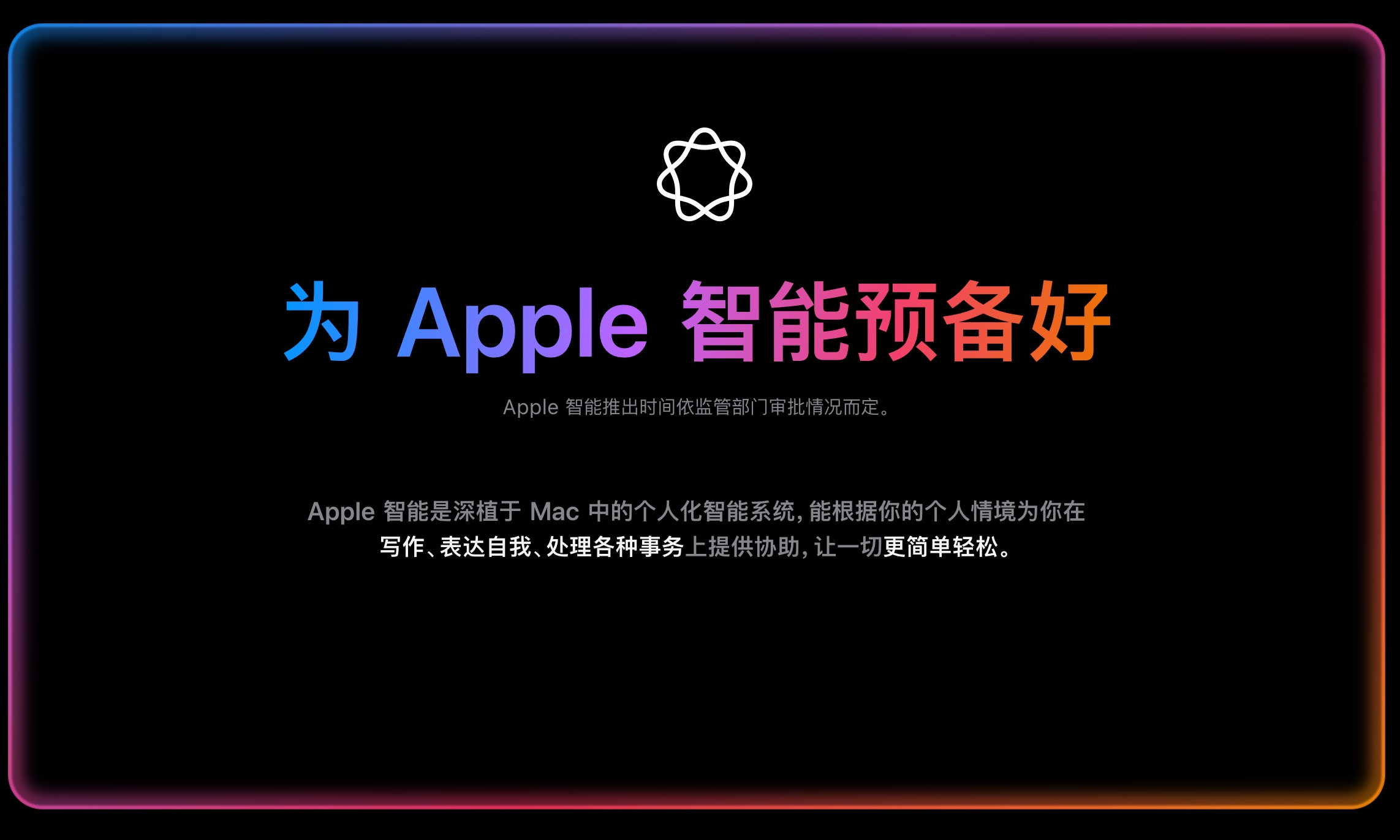
Récemment, Apple a envoyé des e-mails pertinents aux développeurs concernant l'activité de développement « Exploiter la puissance de l'intelligence Apple ».
Il est à noter que cet événement se tiendra à Shanghai de 10h00 à 12h00 le 25 mars et que le thème de l'événement se concentrera sur l'intelligence Apple et l'apprentissage automatique. Cette décision implique également que les fonctions intelligentes d’IA d’Apple en Chine continentale pourraient être lancées en ligne.
Récemment, il a été révélé que le PDG d'Apple, Cook, avait déclaré lors de l'appel aux résultats du quatrième trimestre 2024 que la société adapterait Apple Intelligence à davantage de langues, y compris le chinois, en avril de cette année. Apple a également mis à jour les informations du site officiel d'Apple Smart le 30 janvier, qui mentionnaient qu'Apple Smart prendrait en charge le chinois. En outre, Apple a également mentionné lors de la conférence d'automne de septembre 2024 qu'elle prendrait en charge le chinois et d'autres langues cette année.
En outre, le 10 janvier, selon Tianyancha, Apple Technology Development (Shanghai) Co., Ltd. a été créée. Son représentant légal est Tejas Kirit Gala, avec un capital social de 35 millions de yuans. L'industrie de l'entreprise appartient à l'industrie des logiciels et des services informatiques.
De plus, selon le journaliste de Bloomberg Mark Gurman, l'iPhone perd son avantage. D'une part, il fait face à une concurrence féroce sur le marché chinois, et d'autre part, l'iPhone manque de technologie d'IA de pointe. Bien que le téléphone intelligent d'Apple ait été dévoilé, il perd toujours face au Gemini de Google.
L'iPhone SE lancé cette semaine marquera le début d'une année critique pour la gamme de produits Apple. Gurman a souligné que John Ternus, responsable du matériel iPhone, a récemment déclaré que le prochain nouveau produit iPhone serait le plus ambitieux et qu'il était plutôt optimiste quant aux ventes futures du nouveau produit.
Il est rapporté que Gurman a précédemment déclaré que le design extérieur du nouvel iPhone SE ressemblerait davantage à celui de l'iPhone 14. Il sera également équipé d'une puce A18 et prendra en charge Apple Intelligence, et l'interface sera également mise à niveau vers USB-C.
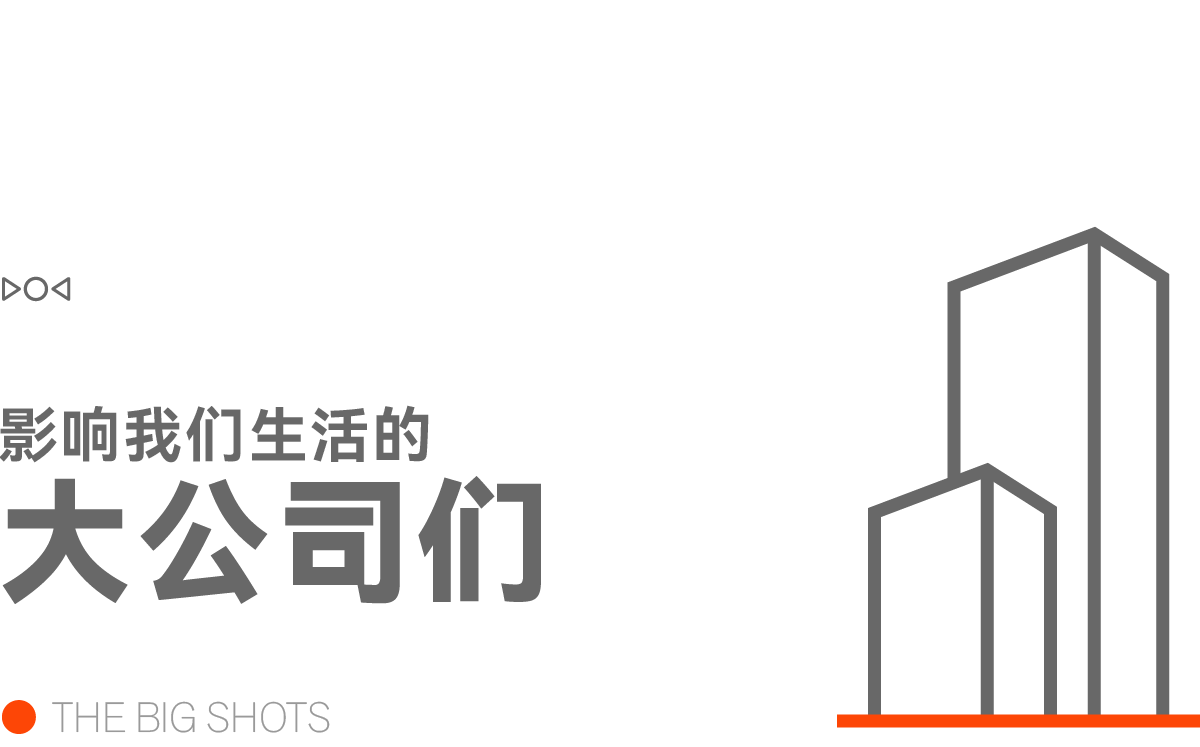
Le site officiel de DeepSeek compte plus d'utilisateurs actifs quotidiens que Google Gemini
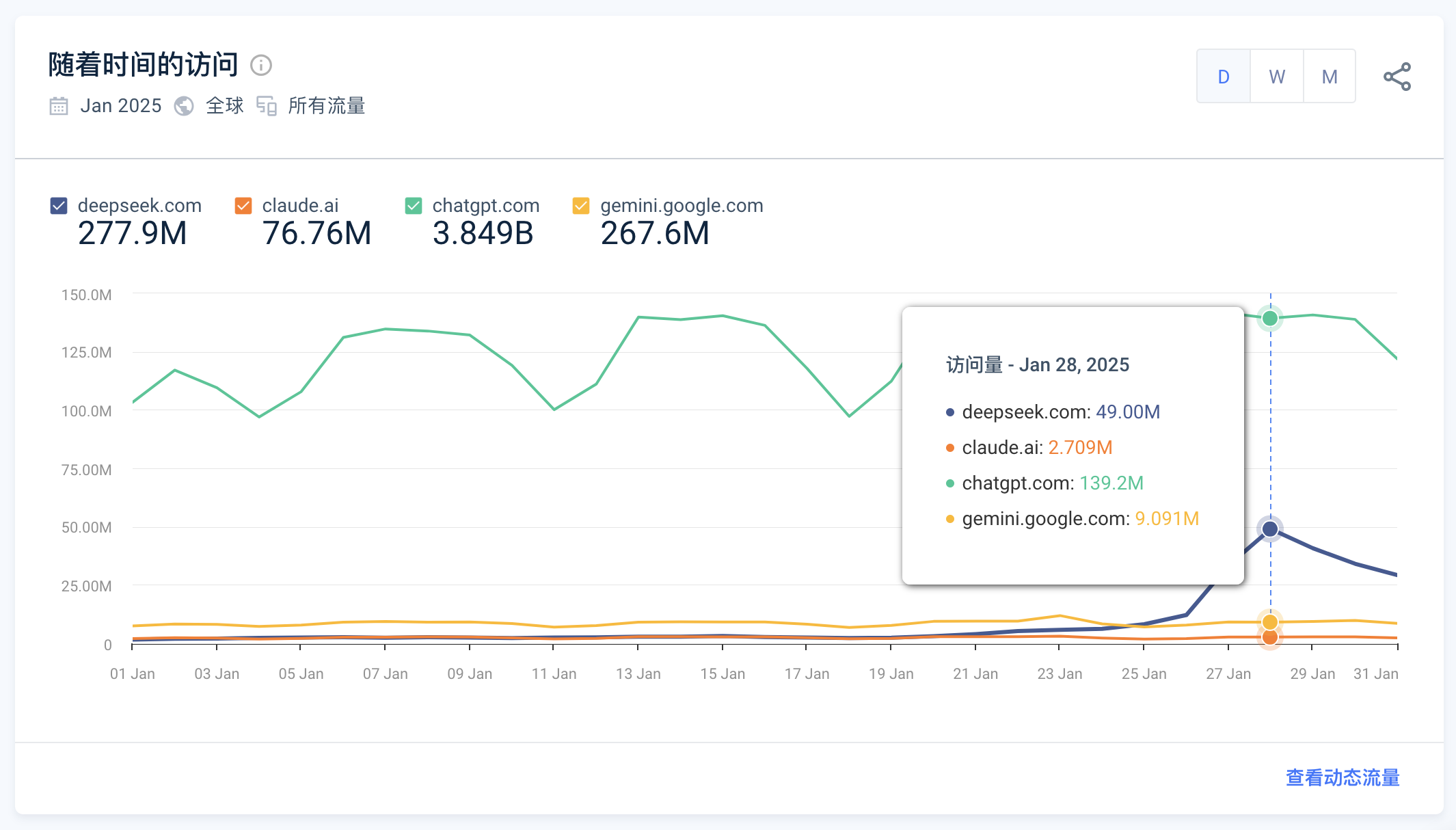
Récemment, DeepSeek a stimulé le marché étranger de l'IA grâce à sa forte rentabilité et son esprit open source. Selon la plateforme d'analyse de données de sites Web SimilarWeb, le nombre de visites quotidiennes sur le site officiel de DeepSeek (DeepSeek.com) a dépassé celui de Gemini et Character.AI de Google.
Plus précisément, le site Web officiel de DeepSeek (deepseek.com) a reçu 277 millions de visites en janvier, dépassant ainsi les sociétés d'IA populaires telles que Google Gemini (gemini.google.com) et Character.AI. Le 28 janvier, DeepSeek a atteint 49 millions de visites quotidiennes, soit une augmentation de 614 % par rapport à la semaine précédente. Il y a un mois, la moyenne des visites quotidiennes de DeepSeek n'était que de 300 000.
Depuis que DeepSeek a publié son modèle open source DeepSeek-V3, son attention a fortement augmenté. Il est rapporté que le coût de formation de DeepSeek-V3 n'est que de 5,58 millions de dollars américains, ce qui est bien inférieur à celui de GPT-4, dont le coût de formation est de 78 millions de dollars américains. DeepSeek R1, publié par la suite, a atteint des performances comparables à celles d'OpenAI o1 à un coût de formation inférieur. L'équipe de recherche de Jiayi Pan, étudiant en doctorat à l'Université de Californie à Berkeley, a reproduit la technologie clé de DeepSeek R1-Zero – le « moment aha » à un coût très faible (moins de 30 dollars).
Xiaomi Auto réfute la rumeur "d'essieu cassé"
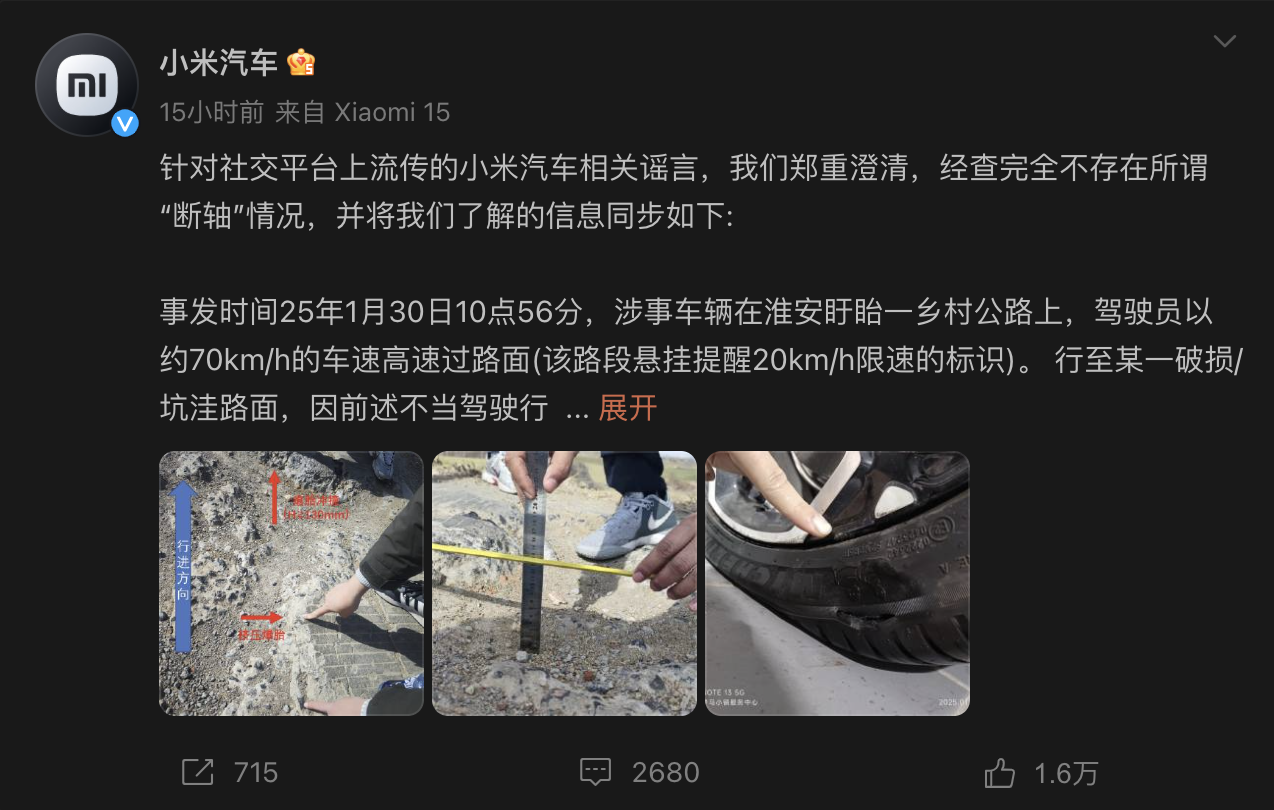
Récemment, un propriétaire de voiture a affirmé qu'après avoir conduit son Xiaomi SU7 sur une route pleine de nids-de-poule, l'essieu du véhicule s'était cassé.
Le 9 février, Xiaomi Motors a officiellement publié un document pour réfuter les rumeurs. Après enquête, il n'y avait pas d'"essieu cassé".
Les informations de Xiaomi Auto montrent que le conducteur a traversé la route à une vitesse d'environ 70 km/h (un panneau rappelant la limite de vitesse de 20 km/h a été accroché sur cette section de la route) et s'est rendu sur une route endommagée/couverte de nids-de-poule. En raison du comportement de conduite inapproprié susmentionné, la partie de la carrosserie a heurté le bord du nid-de-poule, provoquant l'endommagement du pneu arrière droit, du moyeu de roue, de la suspension et d'autres parties du véhicule après l'impact.
Dans le même temps, Xiaomi Motors a déclaré que son magasin et son équipe d'ingénierie se sont rendus sur le site de l'accident pour des inspections sur place, et en combinaison avec les traces de pièces endommagées du véhicule, il a été déduit que le véhicule de l'utilisateur roulait à grande vitesse dans ces conditions routières. En même temps, le véhicule a été heurté par le bord de la fosse de la route, et les pneus ont été anormalement sollicités et crevés. essieu comme le dit la rumeur.
Xiaomi Motors souligne qu'elle encourage chacun à sauvegarder ses droits et intérêts par des voies raisonnables, raisonnables et légales, mais s'oppose fermement à tout comportement faux, même calomnieux et calomnieux.
Il convient de noter que le communiqué mentionne également que, sur la base de la situation sur place et des procédures pertinentes de la compagnie d'assurance, le conducteur a été invité à passer un test d'alcoolémie, mais le conducteur a refusé de coopérer et n'a pas réussi le test.
En outre, Lei Jun a également annoncé les activités hivernales de tests longue distance à grande vitesse du Xiaomi YU7 le 8 février. L'ensemble du trajet a duré 15 heures. Lei Jun a déclaré qu'il avait parcouru 1 310 kilomètres, presque tout le trajet à grande vitesse, avec une vitesse moyenne de plus de 100 km/h. La température la plus basse sur la route était de -10°C, et il a dû charger et se reposer deux fois au milieu.
Suning Appliance fait faillite et se réorganise

Récemment, le Réseau national d'information sur les cas de faillite et de réorganisation des entreprises a publié des informations sur les cas de faillite et de réorganisation de Suning Appliance Group, Suning Holdings Group et Suning Real Estate Group, ainsi que les annonces de la Première Commission de la dette. Les trois sociétés ont été acceptées pour faillite et réorganisation par le tribunal intermédiaire de Nanjing le 26 janvier 2025.
Selon les exigences de l'annonce, les créanciers des trois sociétés doivent déclarer leurs créances au directeur de Suning Appliance Group avant le 25 mars 2025. La première réunion des créanciers devrait se tenir en ligne le 2 avril.
Il convient de noter que ce dépôt de bilan n'a pas eu lieu sur Suning.com, bien connu du public. Selon Qichacha, Suning Holdings et Suning Appliance sont tous deux actionnaires de Suning.com, avec des ratios de participation de 2,75 % et 1,4 % respectivement.
En réponse au fait que deux actionnaires ont fait l'objet d'une demande de réorganisation, Suning.com, en tant qu'entité cotée, a répondu aux médias que les deux actionnaires qui ont fait l'objet d'une demande de réorganisation avaient un faible ratio d'actionnariat dans Suning.com et n'affecteraient pas la structure de gouvernance et les opérations en cours de l'entreprise.
Il est rapporté que Suning a été fondée en 1990. Le nom de la société cotée a été changé de « Suning Appliances » à « Suning Cloud Commerce » et plus tard à « Suning.com ». Elle était autrefois l'une des chaînes de vente au détail hors ligne les plus prospères en Chine et l'une des plus grandes plateformes de commerce électronique B2C en Chine. En plus de son activité principale de vente au détail, le territoire d'investissement de Suning couvre l'immobilier, la logistique, le sport, l'e-sport, la finance et d'autres secteurs.
Le nouveau système d'IA de DeepMind surpasse les médaillés d'or de l'Olympiade mathématique internationale
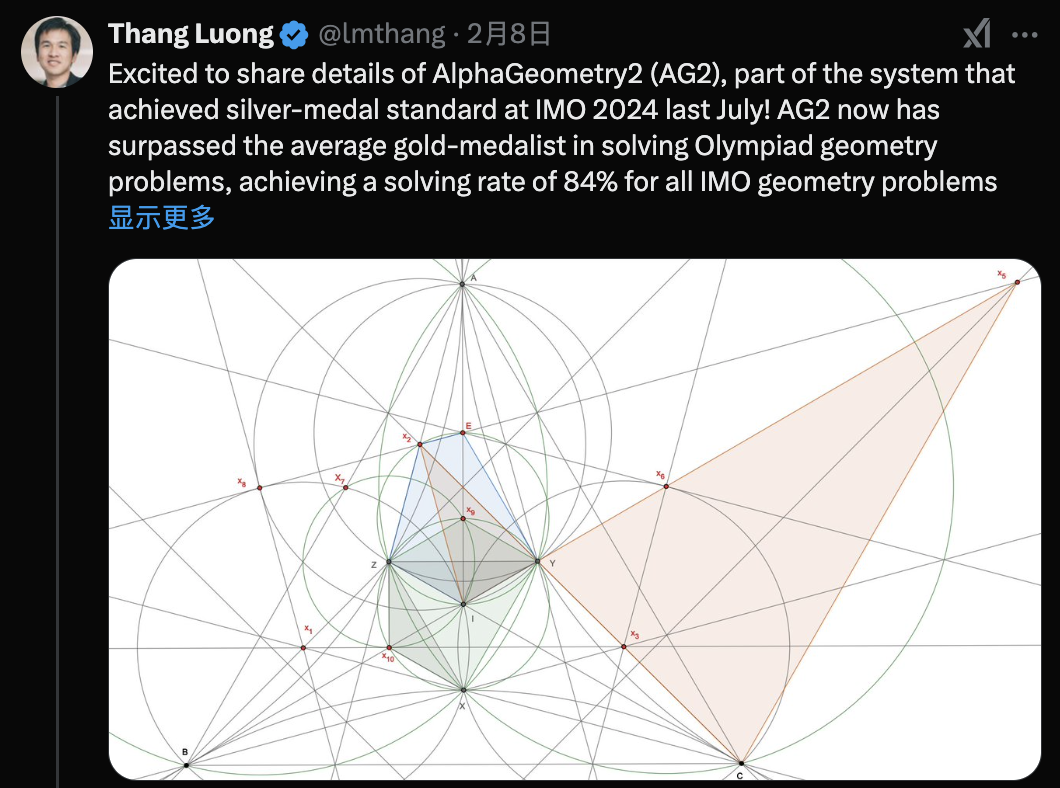
Le 8 février, Thang Luong, chef du projet DeepMind AlphaGeometry, a annoncé que le nouveau système d'IA de DeepMind, AlphaGeometry2 (AG2), dépassait le niveau moyen des joueurs médaillés d'or dans la résolution des problèmes de géométrie de l'Olympiade mathématique internationale (OMI).
La recherche montre qu'AlphaGeometry2 peut résoudre 84 % des problèmes de géométrie dans les compétitions de l'OMI au cours des 25 dernières années. Lors de tests spécifiques, AlphaGeometry2 a répondu avec succès à 42 des 50 questions du test précédent de l'OMI, dépassant ainsi le score moyen de 40,9 du médaillé d'or.
AlphaGeometry2 adopte une conception d'architecture hybride qui combine les capacités linguistiques des modèles d'IA de la série Gemini et un « moteur de symboles » spécialisé. Il peut prédire et ajouter les structures géométriques nécessaires (telles que des points, des lignes, des cercles) et combiner des règles mathématiques pour un raisonnement logique afin de finalement trouver la solution au problème. De plus, en raison du manque de données d’entraînement, l’équipe de recherche a spécifiquement généré plus de 300 millions de théorèmes et de preuves de complexité variable pour entraîner le système.
Cependant, le système présente encore certaines limites, comme son incapacité à traiter des problèmes impliquant des points variables, des équations non linéaires et des inégalités. Dans une autre série de 29 questions alternatives OMI inutilisées plus difficiles, AlphaGeometry2 n'a résolu que 20 questions.
Alibaba Cloud Bailian lance le modèle DeepSeek grandeur nature, la version complète et la version distillée entièrement prises en charge
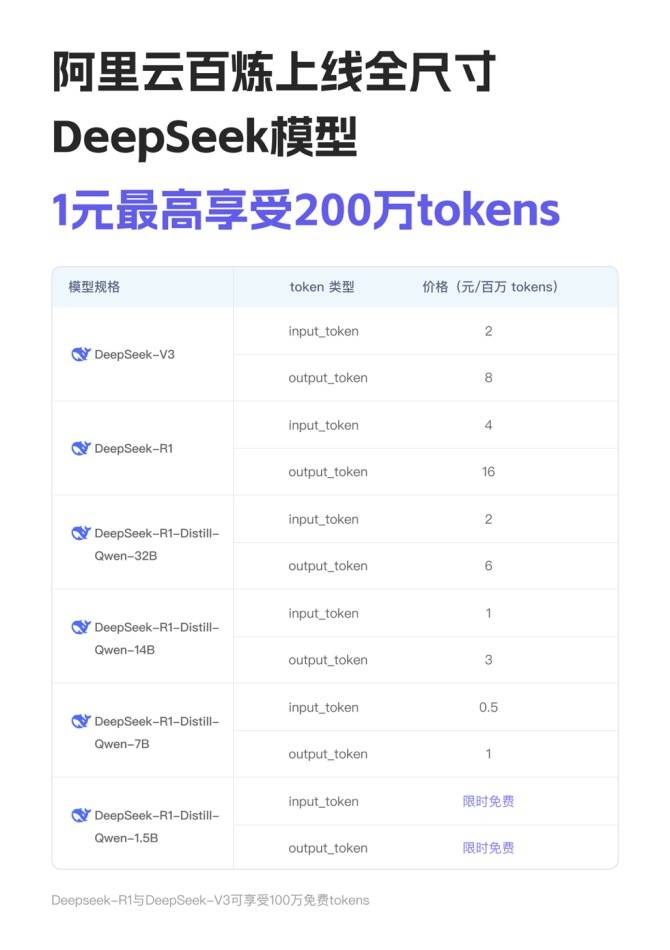
Le 9 février, Alibaba Cloud a annoncé que 6 modèles grandeur nature, dont DeepSeek-V3, DeepSeek-R1 et DeepSeek-R1-Distill-Qwen-32B, avaient été entièrement lancés sur la plateforme Bailian. Vous pouvez profiter de jusqu'à 2 millions de jetons pour 1 yuan.
Les informations officielles montrent que le prix d'entrée de la version complète de DeepSeek-R1 est de 4 yuans/million de jetons ; tandis que le prix d'entrée de la version distillée DeepSeek-R1-Distill-Qwen-7B n'est que de 0,5 yuans/million de jetons, ce qui est le prix le plus bas de l'ensemble du réseau. La plus petite taille DeepSeek-R1-Distill-Qwen-1.5B est gratuite pour les utilisateurs pour une durée limitée. De plus, Alibaba Cloud Bailian fournit également 1 million de jetons gratuits de DeepSeek-R1 et DeepSeek-V3 à tous les utilisateurs.
Auparavant, Alibaba Cloud PAI prenait en charge le déploiement en un clic de DeepSeek-V3, DeepSeek-R1 et de leurs modèles distillés sur le cloud, ce qui peut fournir des services de développement plus personnalisés aux entreprises et aux développeurs.
Weilai a dépensé des dizaines de milliers de yuans pour collecter des indices auprès de l'équipe de relations publiques louche
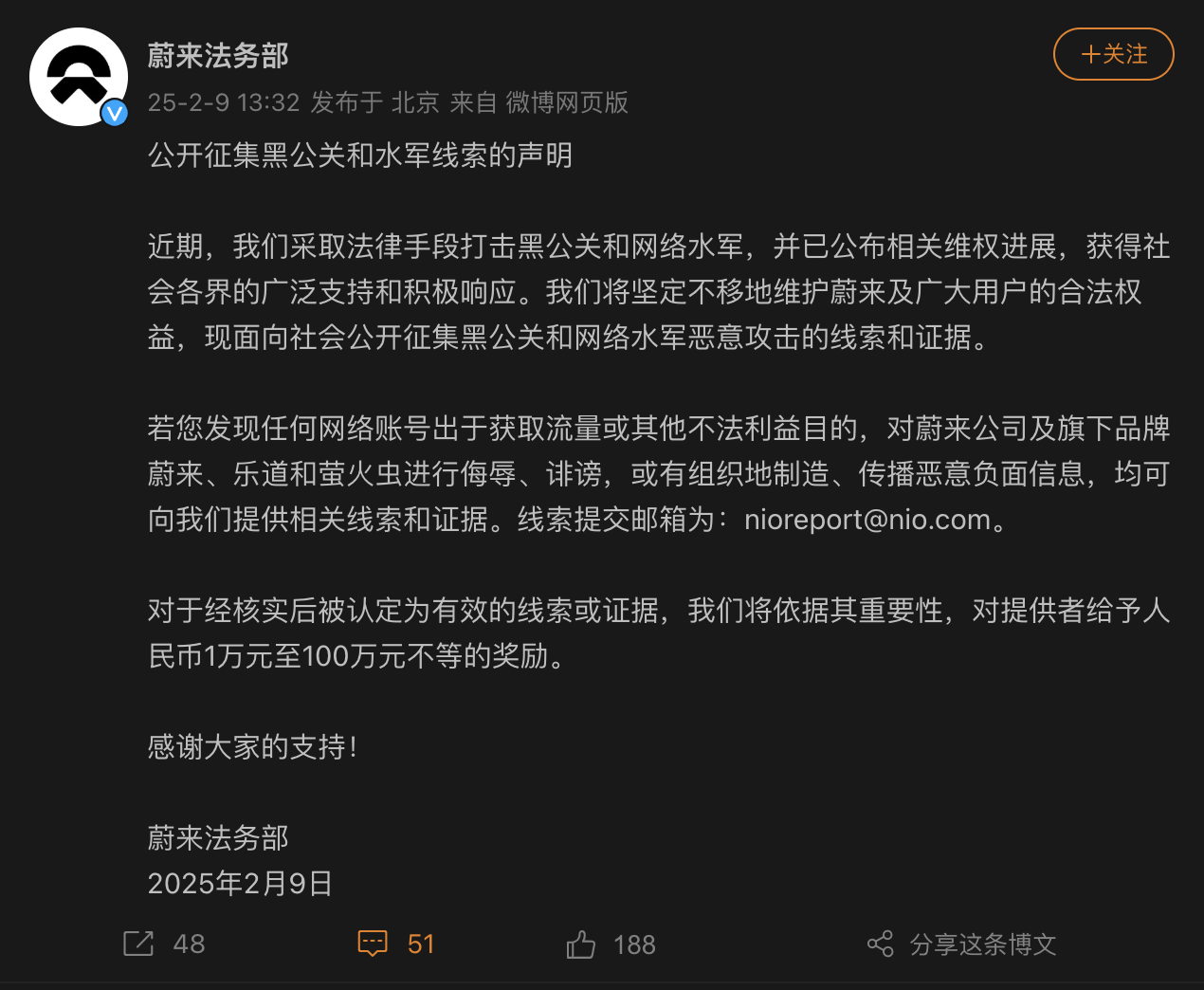
Le 9 février, le service juridique du NIO a publié une déclaration sollicitant publiquement des indices sur les relations publiques illégales et les trolls, et attribuerait des récompenses allant de 10 000 RMB à 1 million de RMB.
Weilai a déclaré qu'il avait récemment pris des mesures juridiques pour réprimer les relations publiques noires et les trolls sur Internet, et avait annoncé des progrès pertinents en matière de protection des droits, qui ont reçu un large soutien et une réponse positive de tous les horizons. Dans le même temps, Weilai a souligné qu'il protégerait sans relâche les droits et intérêts légitimes de Weilai et de ses utilisateurs, et qu'il sollicitait désormais ouvertement des indices et des preuves auprès du public pour des attaques malveillantes de la part de relations publiques noires et de cybertrolls.
Le service juridique de NIO a publié des déclarations respectivement le 26 janvier et le 5 février, annonçant les derniers progrès dans sa répression contre les relations publiques illégales et les trolls sur Internet, qui comprenaient certains comptes auto-médias automobiles et comptes de trolls personnels.
NIO a déclaré que si les internautes découvrent qu'un compte en ligne a insulté ou diffamé NIO et ses marques NIO, Letao et Firefly, ou créé et diffusé de manière organisée des informations négatives malveillantes dans le but d'obtenir du trafic ou d'autres avantages illégaux, ils peuvent fournir des indices et des preuves pertinents à NIO.
Le nom de domaine ai.com a maintenant été transféré vers DeepSeek, qui gagnait en popularité auparavant.
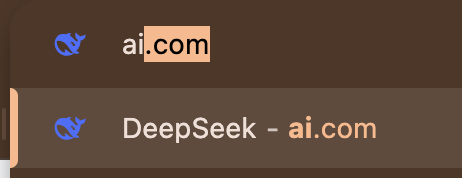
Selon l'observation d'Aifan'er, ai.com a récemment gagné en popularité : DeepSeek. Actuellement, le nom de domaine ai.com a été redirigé vers chat.deepseek.com de DeepSeek.
Auparavant, ai.com était redirigé vers le site officiel de ChatGPT, xAI et Google Gemini. Le passage précédent à DeepSeek peut signifier que le nom de domaine ai.com n'est toujours pas à vendre.
Selon le site de recherche de noms de domaine Whois, le nom de domaine ai.com est valable jusqu'au 5 mai 2031 et le contact enregistré montre qu'il provient de Kuala Lumpur, la capitale de la Malaisie.
Honor Product Manager : Cette fois, je me connecte à DeepSeek « Full Blood »
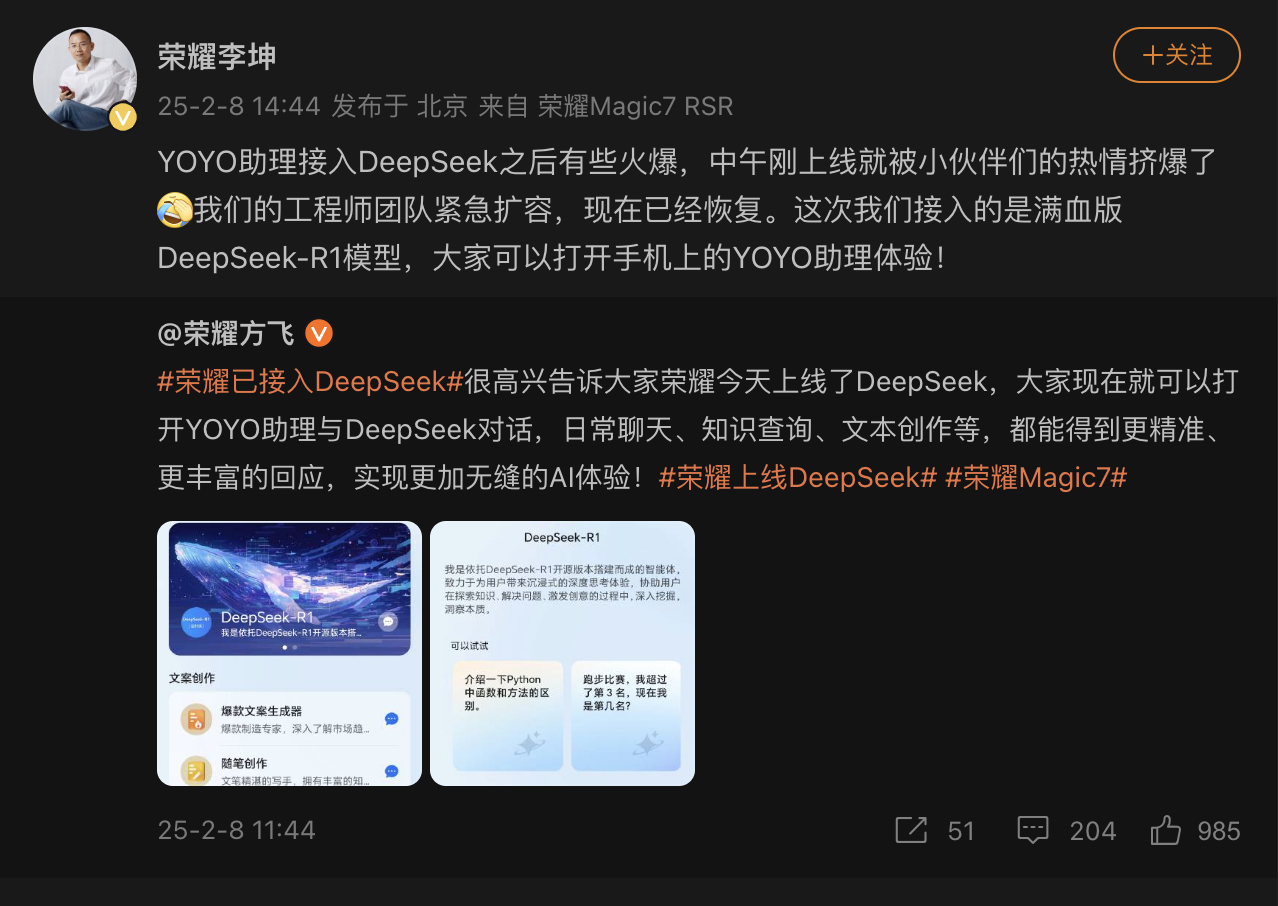
Le 8 février, Fang Fei, président de la gamme de produits de Honor Terminal Co., Ltd., a annoncé que Honor avait lancé DeepSeek et que les utilisateurs pouvaient parler à DeepSeek en ouvrant YOYO Assistant.
Le même jour, Li Kun, chef de produit phare de téléphonie mobile de Honor Terminal Co., Ltd., a republié sur Weibo et a révélé que Honor accédait cette fois à la version complète du modèle DeepSeek-R1. Dans le même temps, il a déclaré que YOYO Assistant était devenu quelque peu populaire après avoir accédé à DeepSeek et était « bondé » d'utilisateurs dès sa mise en ligne.
PDG de Ford : Si vous voulez conquérir le marché des voitures électriques en Chine, vous devez d'abord apprendre sa technologie

Récemment, le PDG de Ford Motor, Jim Farley, a déclaré dans une interview au New York Times que la Chine avait plusieurs années d'avance sur les constructeurs automobiles occidentaux dans le domaine de la fabrication de batteries pour véhicules électriques (VE), et que si Ford veut être à égalité, voire surpasser, l'industrie chinoise des véhicules électriques, elle doit apprendre et même utiliser les technologies chinoises pertinentes.
Jim Farley a souligné que la manière pour les voitures électriques américaines de rivaliser avec les voitures électriques chinoises est d'acquérir la propriété intellectuelle des voitures électriques chinoises d'aujourd'hui, tout comme la Chine avait besoin de la propriété intellectuelle (PI) américaine il y a 20 ans, puis d'utiliser son propre écosystème d'innovation, la créativité américaine, ses avantages d'échelle importants et ses liens étroits avec les clients pour dépasser la Chine à l'échelle mondiale. Jim Farley a déclaré que ce serait également la course la plus importante pour sauver l'économie industrielle américaine.
Il est entendu que l'immense parc de batteries BlueOval en cours de construction par Ford devrait être achevé en 2026, date à laquelle il produira des batteries au lithium fer phosphate nécessaires aux véhicules électriques, et ces batteries s'appuient sur la technologie du fabricant chinois de batteries CATL. Les experts du secteur affirment que les États-Unis ont désormais au moins une décennie de retard sur la Chine dans la fabrication de batteries, à la fois en termes de technologie et de capacité nécessaires.
 Li Feifei, marraine de l'IA : l'élaboration des politiques doit être basée sur la science et non sur la science-fiction
Li Feifei, marraine de l'IA : l'élaboration des politiques doit être basée sur la science et non sur la science-fiction

Récemment, Li Feifei, professeur à l'Université de Stanford et connue comme la « marraine de l'IA », a publié une lettre ouverte dans laquelle elle mentionne trois principes de base pour l'élaboration des politiques en matière d'intelligence artificielle.
Parmi eux, Li Feifei a souligné que l'élaboration des politiques doit être basée sur la science et non sur la science-fiction. Elle a souligné que le travail scientifique repose sur des données empiriques et des recherches rigoureuses, et que la même approche devrait également être appliquée à la gouvernance de l’IA. Et elle a rappelé que même s’il est merveilleux d’imaginer de grands scénarios futurs, la formulation de politiques nécessite toujours une compréhension claire de la réalité actuelle de l’IA.
Dans le même temps, Li Feifei a également évoqué le problème de la maltraitance des modèles. Elle suggère donc que les meilleures politiques de gouvernance devraient viser à atténuer tactiquement ces risques tout en récompensant les pratiques responsables. Plus précisément, elle a déclaré que les décideurs politiques doivent élaborer des politiques de responsabilité pratiques qui dissuadent les abus intentionnels sans pénaliser injustement les actions bien intentionnées.
Enfin, Li Feifei a déclaré que les politiques doivent permettre de responsabiliser l’ensemble de l’écosystème de l’intelligence artificielle, y compris la communauté open source et le monde universitaire. Elle a expliqué qu’il est essentiel que les modèles d’IA et les outils informatiques soient ouverts ou open source, car un accès restreint peut conduire à des technologies qui ralentissent l’innovation, voire stagnent, et désavantagent souvent les établissements universitaires et les chercheurs relativement pauvres en ressources par rapport à leurs homologues du secteur privé.
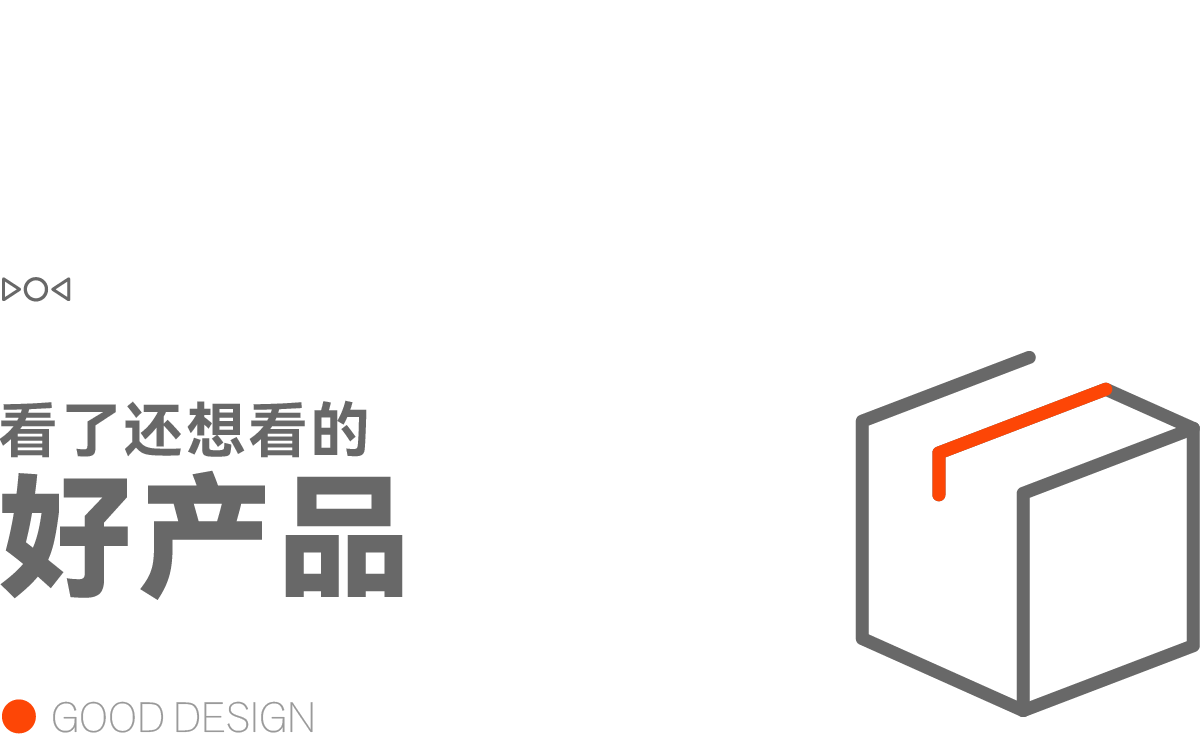
BYD lance aujourd'hui plusieurs modèles de conduite intelligente
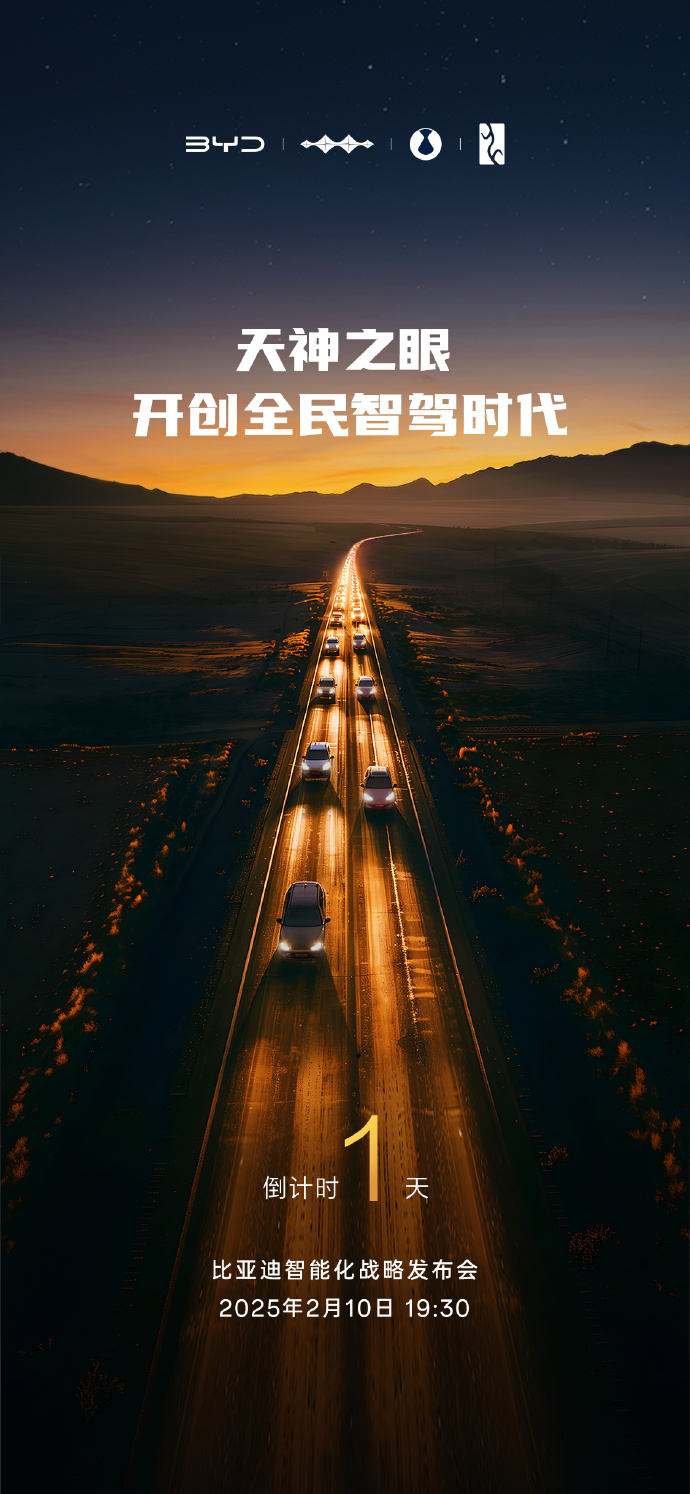
Le 9 février, BYD a annoncé qu'elle tiendrait aujourd'hui à 19h30 une conférence sur la stratégie intelligente, au cours de laquelle elle lancerait les versions de conduite intelligente des modèles Qin Plus/Seal 05 DM-i/Song Plus de deuxième génération de BYD.
Il convient de noter que les versions de conduite intelligente des modèles Qin Plus/Seal 05 DM-i/Song Plus de deuxième génération seront équipées de la version trinoculaire de conduite intelligente haut de gamme Eye of the God C (DiPilot 100). Dans le même temps, Qin Plus a également inauguré sa deuxième génération, adoptant un design « esthétique au visage de dragon » similaire à celui de Qin L. L'ensemble de la version hybride est équipé en standard de la technologie DM de cinquième génération.
Le premier téléphone mobile avec DeepSeek intégré exposé
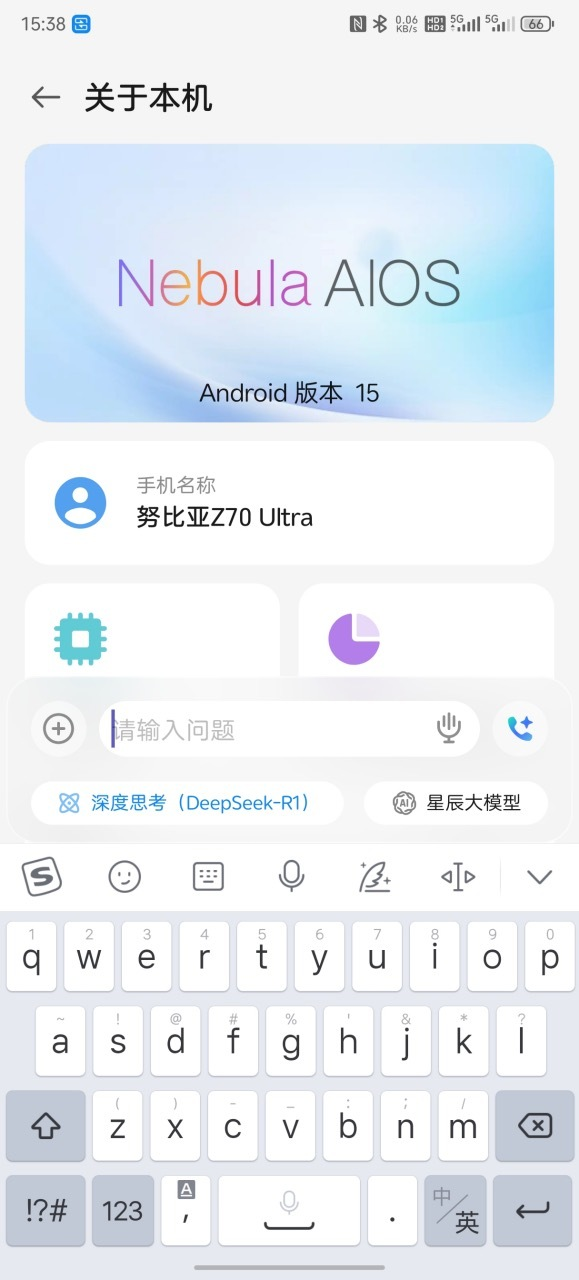
Le 8 février, le blogueur @geikecunzhang a annoncé que le Nebula AIOS du téléphone mobile domestique Nubia Z70 Ultra effectuait des tests importants pour intégrer la fonction de conversation DeepSeek dans le système.
Le blogueur a déclaré : « Le titre du premier téléphone mobile avec DeepSeek intégré dans l'industrie a été remporté en premier par le Nubia Z70 Ultra. » À en juger par le schéma de l'interface utilisateur partagé, ce téléphone permet aux utilisateurs d'accéder directement aux services DeepSeek via la plateforme de dialogue intelligente Nebulas sans ouvrir l'interface de dialogue de l'application DeepSeek.
On sait que Honor, Huawei et d'autres marques envisagent d'accéder au grand modèle DeepSeek-R1, tandis que Nubia a choisi une méthode d'intégration de système plus profonde, ce qui pourrait conduire à une expérience utilisateur plus fluide.
Le projet est actuellement encore en phase de test et sa date de lancement définitive n'a pas encore été déterminée.
Il est rapporté que Leica lancera une édition spéciale de l'appareil photo M11 utilisant un viseur électronique au cours du second semestre.

Récemment, LeicaRumors a annoncé que Leica lancerait un appareil photo de la série Leica M avec un viseur EVF au cours du second semestre de cette année. Il pourrait être publié sous la forme d'une édition spéciale du M11, ou pourrait être appelé « Leica M EVF ».
Il est rapporté que les premiers dessins de conception de ce modèle ont été divulgués en mai de l'année dernière, mais à cette époque, la plupart des gens pensaient que la machine était un Leica M12 équipé d'un télémètre à liaison maculaire et d'un viseur électronique EVF. Cependant, les informations actuelles montrent que Leica a seulement remplacé le système de recherche de télémétrie par liaison maculaire de son appareil photo M11 par un viseur électronique EVF et a vendu ce modèle spécial séparément.
De plus, les rapports révèlent que la machine pourrait être équipée d'un grand écran LCD et éliminerait les boutons physiques situés à l'avant.
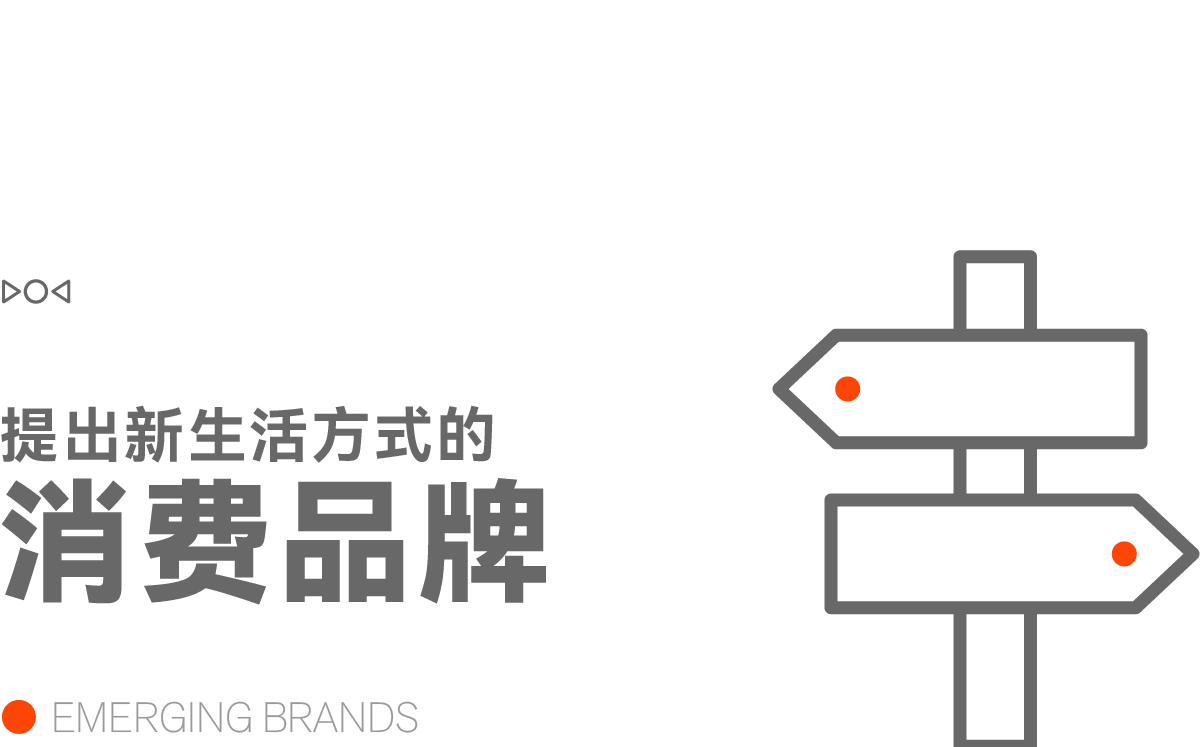
Apple lance l'application « Invitation à un événement »
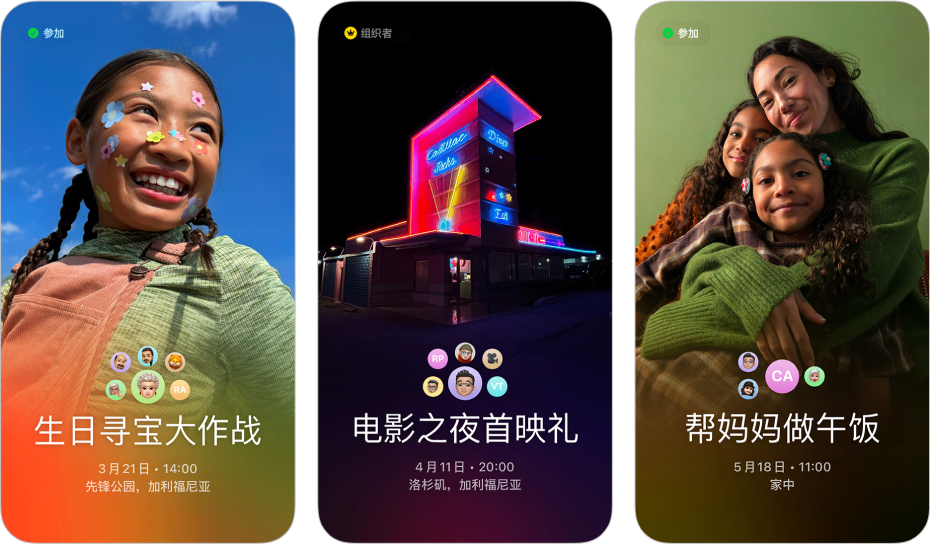
Cette semaine, Apple a lancé une nouvelle application « Apple Invites », qui s'est rapidement hissée en tête du classement de l'App Store américain un jour après son lancement.
Il est rapporté que la lettre d'invitation de l'application d'invitation à un événement se présente sous la forme d'une « carte », similaire à la grande affiche illustrée des contacts iOS. En plus des photos de votre choix, Apple propose également des images d'arrière-plan dans trois thèmes : emoji, photographie et couleur. S'il s'agit d'un modèle prenant en charge les téléphones intelligents Apple, il peut également générer des images appropriées sur place à la demande.
La fonction la plus importante des invitations à des événements réside dans le « RSVP » (gérer la réponse) et le lien avec l'écosystème Apple. Les utilisateurs peuvent choisir de l'envoyer à leurs contacts via iMessage, par e-mail ou de copier un lien. Si l'autre partie n'a pas téléchargé l'application ou est un utilisateur Android, une page Web s'ouvrira directement. Le jour de l'événement, l'invitation fournira également un code QR, qui pourra être scanné pour afficher des informations détaillées sur l'événement.
De plus, les invités qui utilisent l'application d'invitation à un événement peuvent créer rapidement un album partagé iCloud dédié directement dans celle-ci, et les participants peuvent également sélectionner rapidement des photos à télécharger directement sur la page de l'événement. De plus, si l'initiateur dispose d'un compte Apple Music, la playlist Party BGM peut être ajoutée.
Sony offre à tous les membres PS Plus un abonnement supplémentaire de 5 jours en raison d'une panne de réseau
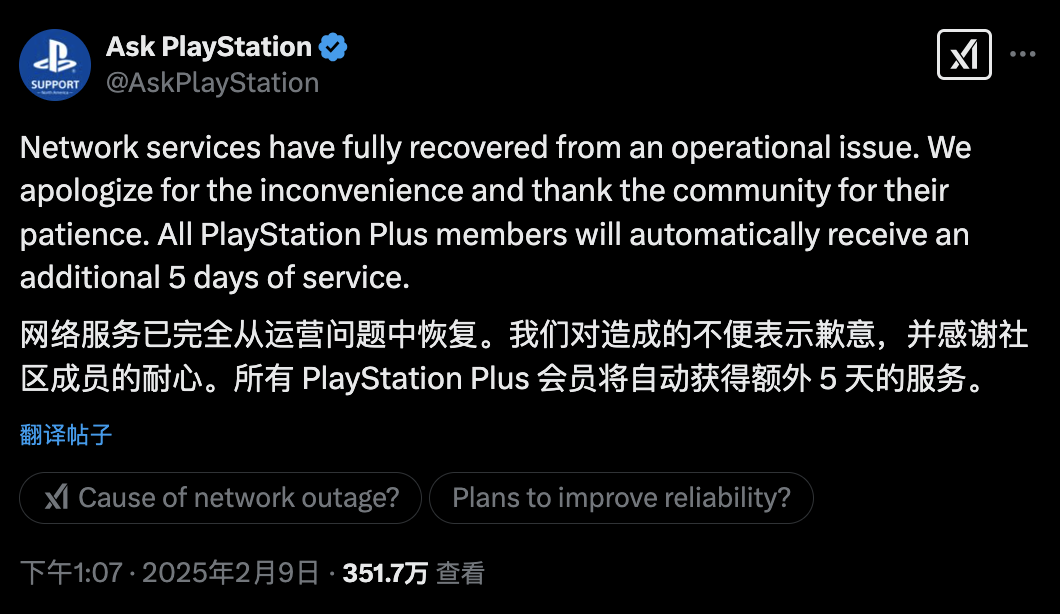
Récemment, le réseau PlayStation de Sony a subi une panne d'une journée, le responsable a donc publié une déclaration d'excuses. Dans le même temps, Sony a promis de renouveler automatiquement le service pour 5 jours supplémentaires pour tous les membres PlayStation Plus.
Il est rapporté que la panne du réseau PlayStation a commencé à 8 heures du matin, heure de Pékin, le 8 février, et que son impact a touché les utilisateurs du monde entier. Selon la page officielle de statut PSN de Sony, les sites Web officiels tels que la gestion des comptes, les jeux, les fonctions sociales et le PlayStation Store sont tous concernés.
Meituan invite les photographes personnels à se joindre

Selon Tech Planet, Meituan a récemment lancé un plan de recrutement de photographes individuels.
Plus précisément, Pékin, Shanghai, Hangzhou, Nanjing et Xi'an font partie du premier groupe de villes à accès gratuit. Actuellement, des photographes portraitistes sont en cours de recrutement. Les types de services incluent les mariages, les banquets et les sites pittoresques. Une fois que les photographes ont payé une caution de 2 000 yuans à la plateforme, ils peuvent accéder à l'application Meituan et à l'application Dianping en tant que magasin sans licence commerciale et mettre leurs propres forfaits d'achats groupés en rayon.
Selon des personnes proches du dossier, afin de mieux répondre aux nouveaux besoins de consommation des utilisateurs, de permettre aux utilisateurs de trouver plus facilement les photographes dont ils ont besoin et de profiter des avantages standardisés des achats groupés et d'autres produits, Meituan a en outre déterminé le niveau professionnel des services dans l'industrie de la photographie pour garantir aux utilisateurs une expérience de service photographique telle que la photographie de suivi et la photographie de voyage.
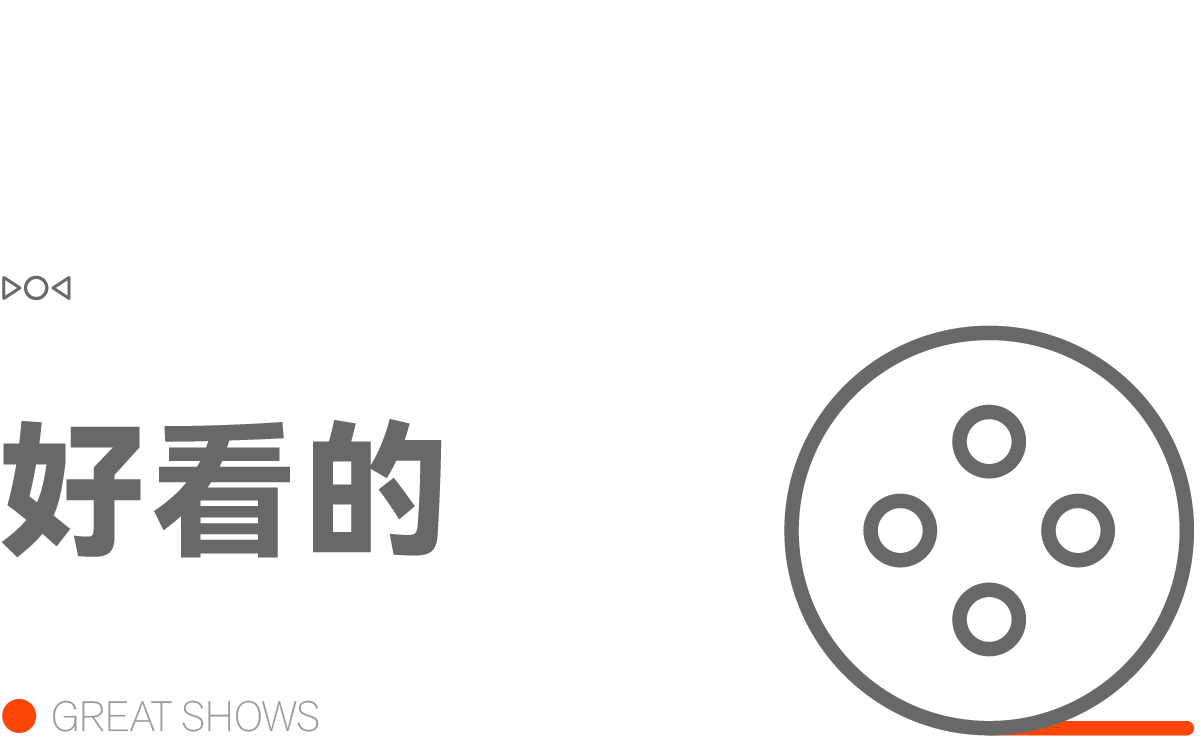
"Nezha 2" entre dans le top 40 du box-office mondial de l'histoire du cinéma
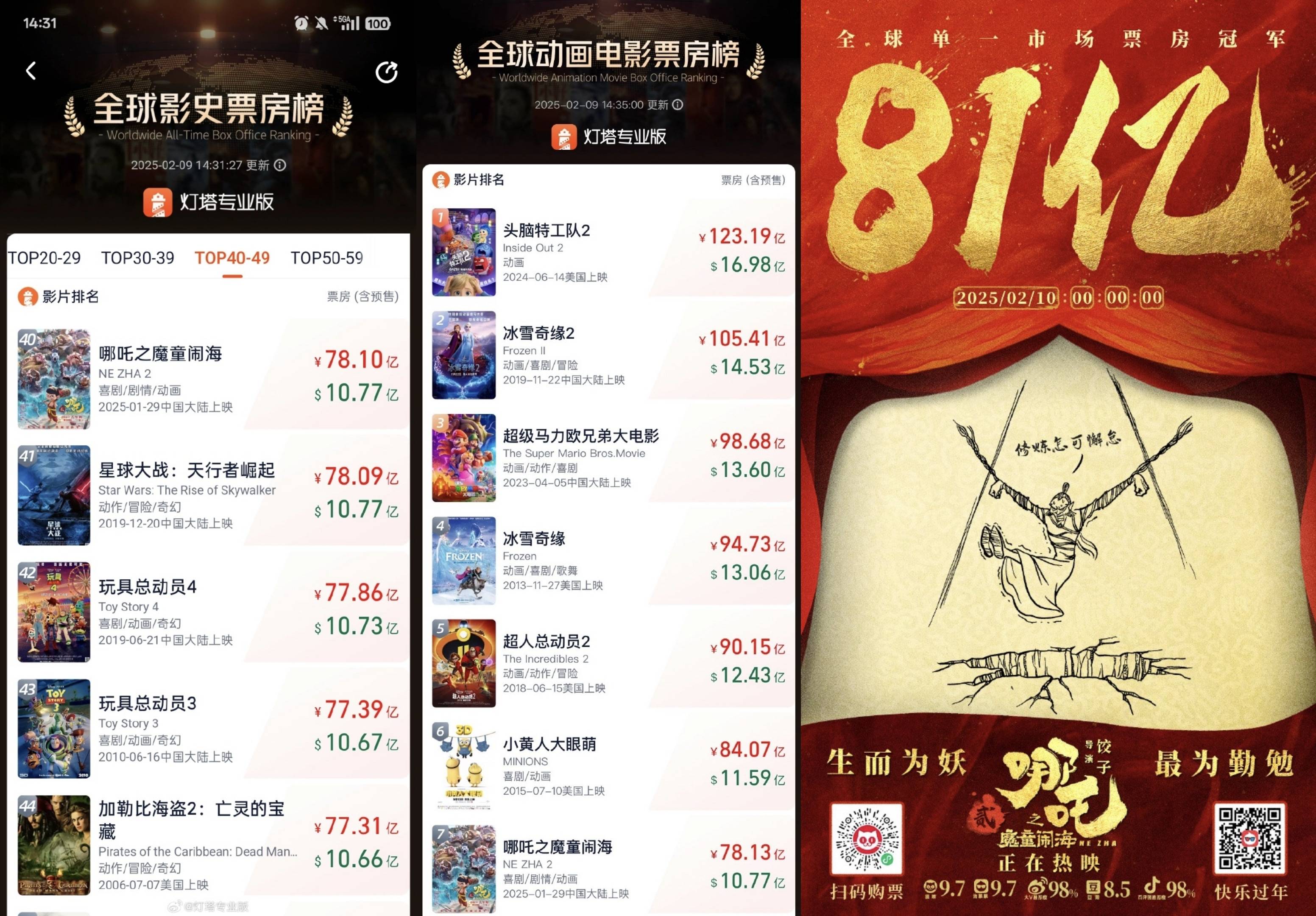
Le 9 février, selon Beacon Professional Edition, à 14 h 31 le 9 février, le box-office (y compris les préventes) du film « Nezha : The Devil Boy in the Sea » dépassait 7,809 milliards, dépassant « Star Wars : The Rise of Skywalker » et entrant dans le top 40 de la liste mondiale du box-office de l'histoire du cinéma. Le film est également entré dans le top 7 du box-office mondial des films d'animation. Il s'agit également du premier film asiatique à entrer dans le top 40 du box-office mondial. "Nezha : The Devil Boy Havoc in the Sea" a également battu le record cumulé de fréquentation dans l'histoire du cinéma chinois, atteignant 160 millions.
Le 10 février à minuit, le box-office de "Nezha : The Devil Boy in the Sea" dépassait les 8,1 milliards.
Ang Lee reçoit le prix de la Guilde des réalisateurs américains pour l'ensemble de sa carrière

Le 8 février, heure locale, lors de la 77e cérémonie des Director's Guild of America Awards, le réalisateur Ang Lee a reçu le Lifetime Achievement Award et est devenu le premier réalisateur chinois à recevoir cet honneur.
Lors de la cérémonie de remise des prix, Ang Lee a déclaré que monter sur le podium était comme un rêve devenu réalité. Il a déploré que les films soient le fruit de la coopération et des efforts de nombreuses personnes, les expériences de vie d'autrui, les contributions d'autres artistes et le résultat du dévouement des cinéastes.
De plus, Michelle Yeoh remettra cette fois le prix à Ang Lee. Les deux hommes avaient déjà collaboré dans "Crouching Tiger, Hidden Dragon" en 2000.
Le film "Kitchen" sort une bande-annonce pour la Chine continentale

Le film "La Cocina" a publié sa bande-annonce prévue en Chine continentale et devrait sortir le 28 février.
Le film est un thriller romantique classé R, sélectionné pour la compétition principale du 74e Festival international du film de Berlin. Il utilise des tons noir et blanc et une programmation unique pour se concentrer sur la vie folle d'un employé de cuisine dans un restaurant new-yorkais.
Le film est réalisé par Alonso Palacios et met en vedette Raul Briones et Rooney Mara ;
# Bienvenue pour suivre le compte public officiel WeChat d'aifaner : aifaner (ID WeChat : ifanr). Un contenu plus passionnant vous sera fourni dès que possible.
Ai Faner | Lien original · Voir les commentaires · Sina Weibo
